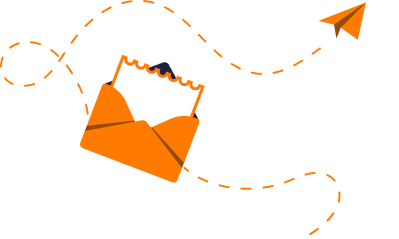ارتباط بین فتوشاپ و پریمیر یکی از مسائل کلیدی در دنیای طراحی و ویرایش ویدیو است. ترکیب این دو نرمافزار یک فرصت بینظیر برای ایجاد هماهنگی و تعامل بین تصاویر و ویدیوها فراهم میکند. این ارتباط به طراحان و ویرایشگران اجازه میدهد تا با استفاده از ابزارها و قابلیتهای هر نرمافزار، پروژههای خود را بهبود ببخشند. از ترکیب عناصر گرافیکی در فتوشاپ با ویدیوهای ویرایش شده در پریمیر، یک تجربه خلاقانه و قدرتمند برای ایجاد محتوای بصری بینظیر به وجود میآید.
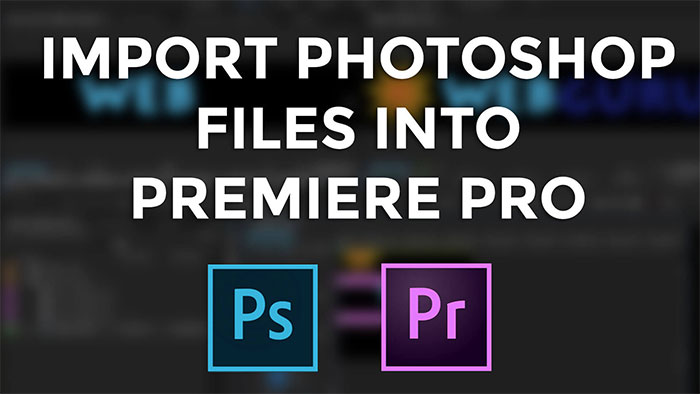
بررسی اجمالی نرم افزارهای فتوشاپ و پریمیر
فتوشاپ و پریمیر از جمله قدرتمندترین نرمافزارهای موجود در زمینه ویرایش تصاویر و ویدیوها هستند. این دو نرمافزار ابزارهای بسیار کامل و قدرتمندی را برای کاربران فراهم کردهاند و به هر کسی که به دنبال ویرایش تصاویر یا ویدیوهای حرفهای میگردد، توصیه میشود. ارتباط بین فتوشاپ و پریمیر باعث شده است که این دو نرمافزار با هم بهبود پیدا کرده و کاربران قابلیتهای بیشتری را در اختیار داشته باشند.
به عنوان مثال، عکسها و تصاویری که در فتوشاپ ویرایش شدهاند، میتوانند به راحتی به پریمیر منتقل شده و در ویدیوها استفاده شوند، این امکانات قابلیتهای خلاقانه و بینظیری را برای کاربران به ارمغان آورده است. همچنین، امکانات مشابه و هماهنگی بین دو نرمافزار باعث سهولت کاربران در انجام پروژههای وسیع و پیچیده شده است. این ارتباط به کاربران این امکان را میدهد که به راحتی و با دقت بیشتر، ابزارها و ویژگیهای هر دو نرمافزار را در کنار یکدیگر به کار ببرند و نهایتاً از یک فرآیند ویرایش جامع و هماهنگ بهرهمند شوند.
✔️ بیشتر بخوانید: دوره آموزش عکاسی
نحوه ثبت فایل در فتوشاپ
برای ثبت فایل در فتوشاپ، ابتدا باید به "File" در منوی بالا بروید و "Save As" را انتخاب کنید. سپس نام دلخواه و فرمت مورد نظرتان را انتخاب کنید، از JPEG تا PSD. برای جلوگیری از از دست دادن کیفیت، فرمت PSD را برای ویرایشهای بعدی انتخاب کنید. سپس مکان ذخیره فایل را مشخص کنید و گزینههای مربوط به ذخیره را انتخاب کنید. این فرآیند، فایل شما را با کیفیت حفظ میکند و امکان ویرایش بیشتر در آینده را فراهم میکند.
نحوه وارد کردن فایل از فتوشاپ و پریمیر
برای وارد کردن psd به پریمیر ، ارتباط بین فتوشاپ و پریمیر بسیار کارآمد است. برای شروع، پس از ویرایش فایل در فتوشاپ، فایل را به صورت PSD ذخیره کنید. سپس در پریمیر، به قسمت "File" بروید و "Import" را انتخاب کنید. با انتخاب گزینه "Import"، یک پنجره باز میشود که میتوانید فایل PSD خود را انتخاب کنید. با این کار، ایمپورت فایل psd به پریمیر انجام میشود و آن را در پروژه خود استفاده کنید. این امکانات ایمپورت فایل PSD به پریمیر، به کاربران امکان میدهد تا به راحتی و بدون از دست دادن کیفیت، فایلهای ویرایش شده در فتوشاپ را در ویرایش ویدیوها در پریمیر به کار ببرند، این ارتباط میان دو نرمافزار، به کاربران امکان ادغام و ویرایش سریعتر و دقیقتر را میدهد.
✔️ بیشتر بخوانید: آموزش رزولوشن عکس در فتوشاپ
نحوه انتقال متن از فتوشاپ و پریمیر
ارتباط بین فتوشاپ و پریمیر امکان انتقال متن را نیز فراهم میکند. برای انتقال متن از فتوشاپ به پریمیر، میتوانید متن مورد نظر خود را در فتوشاپ ایجاد کرده و سپس آن را به عنوان یک لایه متن در فایل ذخیره کنید. سپس با باز کردن پروژه خود در پریمیر، فایل فتوشاپ را ایمپورت کنید. با انتخاب فایل، لایههای مختلف آن به صورت جداگانه نمایش داده میشوند و شما میتوانید لایه متن خود را به پروژه پریمیر خود اضافه کنید.
این امکان به کاربران اجازه میدهد تا متنهای طراحی شده در فتوشاپ را به راحتی در ویدیوها و تصاویر ویرایش شده در پریمیر استفاده کنند. این نحوه ارتباط بین فتوشاپ و پریمیر، امکانات بیشتری را برای ویرایشهای خلاقانه و یکپارچه فراهم میکند و به کاربران امکان میدهد تا با دقت و سرعت بیشتر به ویرایشهای متنی در پروژههای ویدیویی خود بپردازند.

نکات مهم در هنگام وارد کردن فایل psd به پریمیر
هنگام وارد کردن فایل PSD از فتوشاپ به پریمیر، چند نکته بسیار مهم وجود دارد که باید مد نظر قرار گیرند. این نکات میتوانند به شما کمک کنند تا بهترین نتیجه را در ویرایش ویدیوها و تصاویر خود به دست آورید.
- حفظ کیفیت: وقتی فایل PSD را به پریمیر ایمپورت میکنید، مطمئن شوید که فرمت PSD حفظ شده و از آن برای حفظ کیفیت انتخاب کنید. این کار امکان ویرایش دقیقتر و بدون از دست دادن جزئیات را فراهم میکند.
- مدیریت لایهها: پریمیر قابلیت ایمپورت لایههای مختلف فایل PSD را دارد. این ویژگی به شما امکان میدهد تا هر لایه مورد نظر خود را برای استفاده در پروژه ویدیویی خود انتخاب کنید.
- کنترل روی تغییرات: وقتی فایل PSD را وارد میکنید، ممکن است نیاز به تغییراتی داشته باشید. پریمیر به شما امکان میدهد تا به راحتی تغییراتی در لایهها و ویژگیهای فایل PSD ایجاد کنید.
- بررسی سرعت و کیفیت: هنگام وارد کردن فایل PSD، به نکاتی مانند سرعت و کیفیت پاسخگویی نیز توجه کنید. برای پیشگیری از مشکلات در ویرایش، از سیستم با عملکرد مناسب استفاده کنید.
- سازگاری و هماهنگی: مطمئن شوید که نسخه نرمافزارهای فتوشاپ و پریمیر شما سازگاری کامل دارد تا همه ابزارها و ویژگیها به درستی کار کنند و هماهنگی لازم را داشته باشند.
ارتباط بین فتوشاپ و پریمیر امکانات بیشتری را برای ویرایش و ترکیب تصاویر و ویدیوها فراهم میکند. با رعایت این نکات، میتوانید بهترین بهره را از این ارتباط و ویژگیهای هر دو نرمافزار به دست آورید و به ویرایش حرفهایتری دست یابید.
جمع بندی
ارتباط بین فتوشاپ و پریمیر این امکان از طریق ایجاد هماهنگی و تعامل بین دو نرمافزار، به کاربران امکان میدهد تا با استفاده از ابزارها و ویژگیهای هر کدام، پروژههای خود را بهبود بخشند و باعث میشود که عناصر گرافیکی و تصاویر ویرایش شده در فتوشاپ به راحتی به پروژههای ویدیویی در پریمیر منتقل شده و با هم ترکیب شوند. این ارتباط قدرتمند به کاربران امکان میدهد تا از ویرایش دقیق و هماهنگ بین تصاویر و ویدیوها بهرهمند شوند، این امر بهبود چشمگیری در کیفیت و تنوع ویرایشهای آنان ایجاد میکند.
از طریق این ارتباط، کاربران قادرند تا با ترکیب ابزارها و ویژگیهای دو نرمافزار، به نحوهای موثر و حرفهای، محتوای بصری خود را بهبود بخشند و نتایجی خیره کننده را ایجاد کنند. به طور خلاصه به کاربران امکان میدهد تا از تواناییها و امکانات هر دو نرمافزار به نحو ابتکاری و قدرتمند استفاده کنند و به ویرایشهای حرفهای و کیفیتی دست پیدا کنند.